
Écrire dans une autre langue dans Keynote pour iCloud
Vous pouvez écrire dans votre présentation en utilisant des caractères spécifiques à une langue comme les accents (à) ou les écritures comme le chinois (是). Pour écrire dans une autre langue, vous devez ajouter une source d’entrée (un clavier spécifique à une langue ou une palette de caractères, par exemple) que vous pourrez utiliser lorsque vous voudrez écrire dans cette langue.
Écrire dans une autre langue sur un Mac
Sélectionnez le menu Pomme
 > Réglages système (sous macOS Ventura 13 ou ultérieur) ou le menu Pomme
> Réglages système (sous macOS Ventura 13 ou ultérieur) ou le menu Pomme  > Préférences système (sous macOS 12 ou antérieur).
> Préférences système (sous macOS 12 ou antérieur). Procédez de l’une des manières suivantes :
Sous macOS Ventura 13 ou ultérieur : Cliquez sur Clavier (faites défiler vers le bas si nécessaire), puis sous « Entrée de texte », cliquez sur le bouton Modifier à droite.
Sous macOS 12 ou antérieur : Cliquez sur Clavier, puis sur « Méthodes de saisie ».
Sur le côté gauche de la fenêtre « Méthodes de saisie », cliquez sur le bouton Ajouter (+) en bas de la liste des langues, sélectionnez la langue et la méthode de saisie que vous souhaitez utiliser, puis cliquez sur Ajouter.
Cliquez pour sélectionner le bouton « Afficher le menu de saisie dans la barre de menus » (sous macOS Ventura 13) ou la case à cocher (sous macOS 12 ou version antérieure).
Le menu Saisie s’affiche sur le côté droit de la barre de menus du Finder, indiquant la langue et la méthode de saisie actuellement sélectionnées. Par exemple, si Anglais (U.S.) est sélectionné, le menu a l’aspect suivant :
 ).
).Cliquez sur le menu Saisie
 , puis sélectionnez la langue que vous souhaitez utiliser.
, puis sélectionnez la langue que vous souhaitez utiliser. 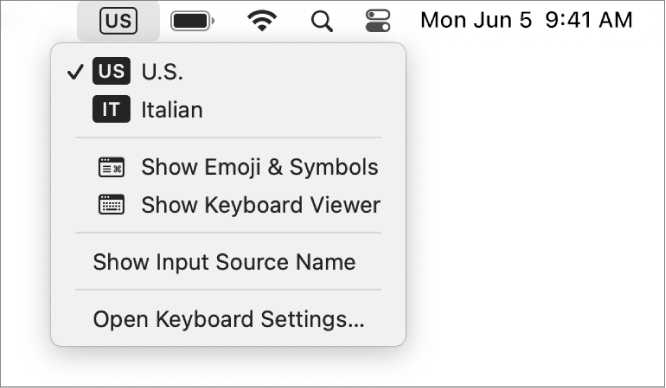
Démarrez la saisie dans votre présentation.
Pour voir quelles touches de votre clavier correspondent aux différents caractères pour la langue sélectionnée, cliquez sur le menu Saisie, puis choisissez « Ouvrir les réglages Clavier » (sous macOS Ventura 13 ou ultérieur) ou « Ouvrir les préférences Clavier » (sous macOS 12 ou antérieur).
Écrire dans une autre langue sur un ordinateur Windows
Dans les paramètres du PC, cliquez sur « Heure et langue », sur « Région et langue » et sur « Ajouter une langue », puis choisissez la langue que vous voulez utiliser.
Cliquez sur le menu Clavier, puis choisissez la nouvelle langue.
Si vous basculez sur une langue qui s’écrit dans un sens différent de celui de la langue actuelle, le point d’insertion se déplace sur le côté de la présentation utilisée par la nouvelle langue. Par exemple, si vous changez de langue de saisie et basculez de l’anglais à l’hébreu, le point d’insertion se déplace sur le côté droit de la présentation.
Démarrez la saisie dans votre présentation.
Pour voir quelles touches de votre clavier correspondent aux différents caractères pour la langue sélectionnée, accédez aux paramètres « Heure et langue ».